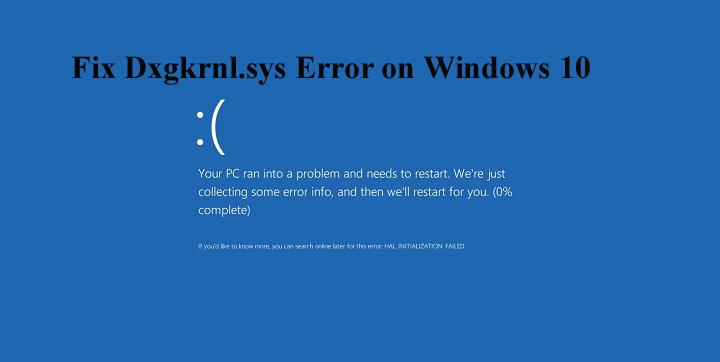
Setkání s chybou Dxgkrnl.sys s modrou obrazovkou a při pohledu na to, jak opravit chybu Dxgkrnl.sys v systému Windows 10, následuje opravy uvedené jedna po druhé.
Chyba dxgkrnl.sys je chyba BSOD a souvisí s ovladačem Microsoft DirectX . A když se to objeví, systém se restartuje.
No, to je docela frustrující, a pokud se vám také zobrazuje tato chyba dxgkrnl.sys , pak pečlivě postupujte podle oprav uvedených jednu po druhé.
Než se však přesunete k opravám, podívejte se na důvody odpovědné za chybu dxgkrnl.sys Windows 10 a běžnou chybovou zprávu související s dxgkrnl.sys.
Některé běžné chybové zprávy Dxgkrnl.sys:
Zde se podívejte na nejběžnější chybové zprávy dxgkrnl.sys, se kterými se setkávají uživatelé Windows 10:
Jedná se tedy o chybové zprávy související s dxgkrnl.sys , se kterými se uživatelé setkali z různých důvodů.
Co způsobuje chybu modré obrazovky Dxgkrnl.sys?
Existuje mnoho různých důvodů, kvůli kterým se v systému Windows 10 objeví chyba modré obrazovky dxgkrnl.sys .
- Poškození registru Windows z nedávných souvisejících nástrojů dxgkrnl.sys
- Soubor dxgkrnl.sys bude poškozen škodlivým softwarem nebo virem
- Po instalaci nového softwaru nebo hardwaru dojde k poškození souboru dxgkrnl.sys
- Kvůli nekompatibilnímu nebo zastaralému ovladači grafické karty
- poškození RAM
Takže toto jsou některé z možných důvodů odpovědných za chybu modré obrazovky dxgkrnl.sys .
Nyní níže postupujte podle jednotlivých řešení, abyste se zbavili chyby dxgkrnl.sys ve Windows 10.
Jak opravím chybu Dxgkrnl.sys Windows 10?
Řešení 1 – Aktualizujte ovladače grafické karty
Jak bylo řečeno výše, mnoho uživatelů se setkává s chybou modré obrazovky dxgkrnl.sys kvůli zastaralým nebo nekompatibilním ovladačům grafické karty.
Ujistěte se tedy, že jsou ovladače grafické karty, jako je NVIDIA nebo AMD, kompatibilní a aktualizované s vaším nejnovějším systémem Windows 10.
Chcete-li je aktualizovat, přejděte na oficiální web společnosti Microsoft nebo web výrobce a vyhledejte nejnovější aktualizaci kompatibilní s vaším systémem, stáhněte si ji a nainstalujte.
Navzdory tomu to můžete také snadno provést spuštěním nástroje Driver Easy update, který prohledá váš systém a automaticky aktualizuje celé systémové ovladače.
Get Driver Easy pro automatickou aktualizaci ovladačů grafické karty
Řešení 2 – Zakažte SLI
Pokud máte ve svém systému dvě grafické karty Nvidia, pak se vám zobrazuje chyba dxgkrnl.sys Windows 10.
Hráči běžně používají režim SLI, aby získali lepší herní výkon. Chcete-li tedy opravit chybu BSOD, doporučujeme deaktivovat SLI pomocí níže uvedených kroků:
Postupujte podle následujících kroků:
- Otevřete ovládací panel Nvidia dvojitým kliknutím na ikonu v pravém dolním rohu.
- Poté přejděte do Nastavení 3D a klikněte na Nastavit konfiguraci SLI .
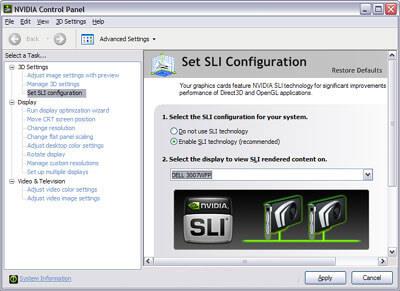
- Vyberte Nepoužívat technologii SLI .
- A nakonec klikněte na Použít pro uložení změn.
Nyní zkontrolujte, zda je chyba dxgkrnl.sys Windows 10 vyřešena nebo ne, ale pokud ne, postupujte podle dalšího řešení.
Řešení 3 – Vypněte Nvidia Surround
Nvidia Surround umožňuje uživateli vychutnat si 3D zážitek na více monitorech. Toto je úžasná funkce pro hráče, ale ve Windows 10 tato funkce generuje modrou obrazovku chyby smrti.
Kvůli této funkci se objeví chyba dxgkrnl.sys a také vám poskytne chybu System_Service_Exception dxgkrnl.sys BSoD ve Windows 10.
Pokud tedy chcete tento problém vyřešit, vypněte Nvidia Surround. Pro vypnutí použijte zkratku, pro vypnutí stiskněte CTRL+ALT+S nebo CTRL+ALT+R .
Nvidia Surround můžete také vypnout jednoduchým odpojením ostatních monitorů a restartováním pouze s jedním monitorem.
Řešení 4 – Aktualizujte nebo přeinstalujte rozhraní DirectX
Zde je třeba aktualizovat rozhraní DirectX a zkontrolovat, zda je problém vyřešen. Pokud vám však aktualizace rozhraní DirectX nepomůže, přeinstalujte rozhraní DirectX .
Tímto způsobem můžete ze svého počítače nahradit poškozené nebo nekompatibilní součásti DirectX a odhaduje se, že chyba Dxgkrnl.sys je vyřešena.
Řešení 5 – Změňte velikost grafické paměti v systému BIOS
Někteří uživatelé uvedli, že tuto chybu lze opravit změnou velikosti grafické paměti v systému BIOS . V případě, že používáte integrovanou grafiku, měli byste změnit velikost grafické paměti v BIOSu.
Chcete-li toto nastavení změnit, použijte uvedené kroky:
- Otevřete BIOS systému , restartujte počítač a tiskněte Del, F2 nebo F10 na klávesnici (klávesa se může pro různé systémy lišit), dokud se počítač nenabootuje.
- Poté najděte nabídku Advanced , Advanced Chipset nebo Advanced Features .
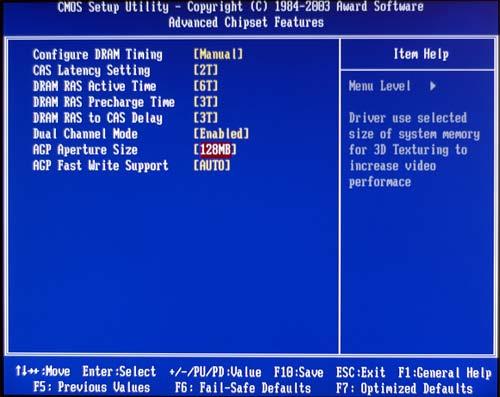
- Najděte Nastavení grafiky nebo Nastavení videa a změňte velikost paměti na 128 MB nebo více.
Poznámka: Proces změny velikosti paměti integrované grafické karty není u všech počítačů stejný.
Řešení 6 – Zkontrolujte hardwarové poruchy
Jak bylo řečeno výše, chyba dxgkrnl.sys se může vyskytnout kvůli vadnému modulu RAM nebo základní desce. Zde tedy musíte zkontrolovat modul RAM nebo základní desku, ale pokud nejste technicky pokročilí, vezměte je do opravny. A zkontrolujte hardwarovou poruchu.
Řešení 7 – Spusťte Poradce při potížích s modrou obrazovkou
Pokud pro vás žádné z výše uvedených řešení nefunguje, zkuste spustit vestavěný nástroj pro odstraňování problémů ve Windows 10.
Tento nástroj se používá k opravě různých problémů, včetně chyby BSOD.
Postupujte podle kroků pro spuštění nástroje pro odstraňování problémů:
- Přejděte do aplikace Nastavení .
- Poté přejděte na Aktualizace a zabezpečení > Odstraňování problémů .
- Nyní klikněte na Modrá obrazovka > přejděte ke spuštění nástroje pro odstraňování problémů .
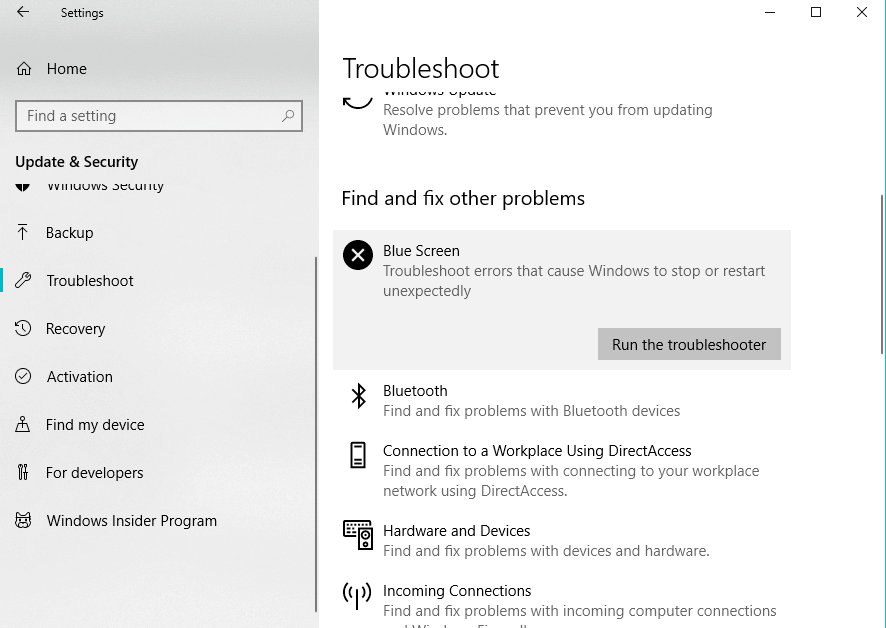
- A postupujte podle pokynů na obrazovce a počkejte na dokončení celého procesu
- Nakonec restartujte počítač.
Nyní zkontrolujte, zda byla opravena chyba modré obrazovky dxgkrnl.sys ve Windows 10.
Nejlepší a snadný způsob, jak opravit chybu dxgkrnl.sys
Pokud nejste schopni postupovat podle výše uvedených řešení nebo pokud stále čelíte chybě modré obrazovky dxgkrnl.sys, spusťte nástroj PC Repair Tool. Jedná se o pokročilý nástroj pro opravu, který pouhým skenováním jednou odhalí a opraví různé problémy a chyby související se systémem Windows.
Díky tomu můžete opravit chybu registru, chybu DLL, chybu aplikace , chránit váš počítač před viry a malwarem a mnohem více.
To také optimalizuje výkon Windows PC
Získejte nástroj na opravu počítače a opravte chybu dxgkrnl.sys Windows 10
Závěr
Takže, toto je vše o chybě modré obrazovky dxgkrnl.sys ve Windows 10. Snažil jsem se dát dohromady všechna funkční řešení, abych vyřešil chybu modré obrazovky ve Windows 10
Ujistěte se, že pečlivě dodržujete opravy uvedené jednu po druhé v systému Windows 10 a váš systém bude bez chyb.
Pokud pro vás žádné z řešení nefunguje, zkuste spustit nástroj pro automatickou opravu .
Hodně štěstí…!
![[VYRIEŠENÉ] „Tomuto vydavateľovi bolo zablokované spustenie softvéru na vašom počítači“ v systéme Windows 10 [VYRIEŠENÉ] „Tomuto vydavateľovi bolo zablokované spustenie softvéru na vašom počítači“ v systéme Windows 10](https://img2.luckytemplates.com/resources1/images2/image-2750-0408150428174.jpg)
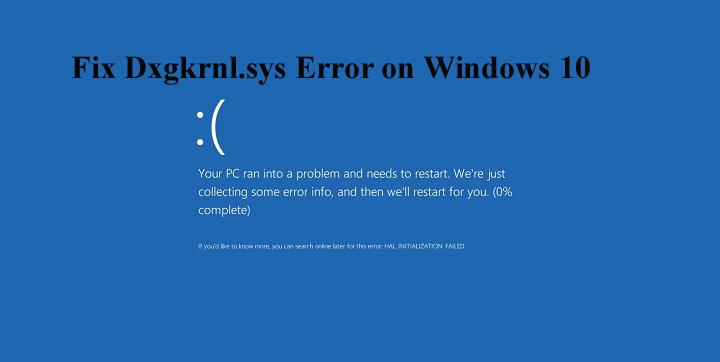
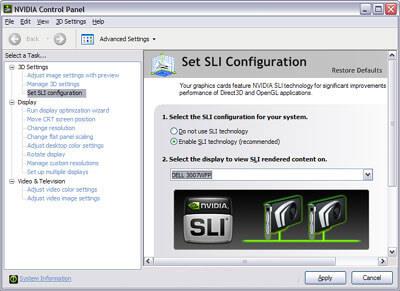
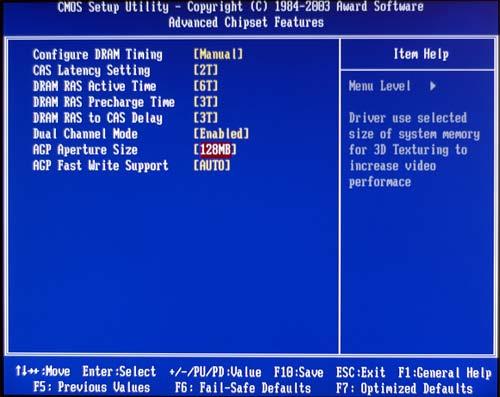
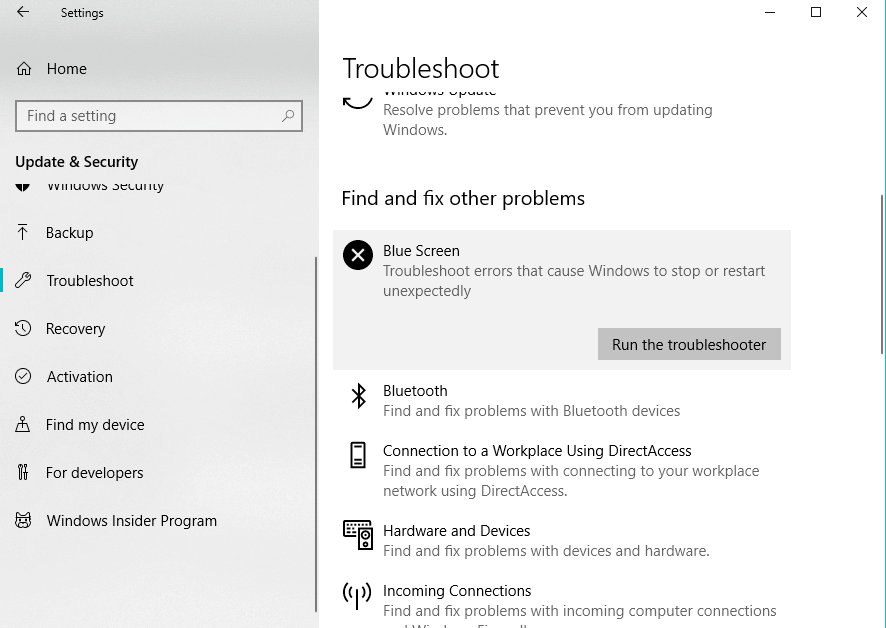

![[OPRAVENÉ] Kód chyby 0x80070035 Sieťová cesta sa nenašla v systéme Windows 10 [OPRAVENÉ] Kód chyby 0x80070035 Sieťová cesta sa nenašla v systéme Windows 10](https://img2.luckytemplates.com/resources1/images2/image-1095-0408150631485.png)






![Chyba 1058: Službu nelze spustit Windows 10 [VYŘEŠENO] Chyba 1058: Službu nelze spustit Windows 10 [VYŘEŠENO]](https://img2.luckytemplates.com/resources1/images2/image-3772-0408151015489.png)